通过调整字段布局、添加计算字段、应用条件格式、使用切片器与时间线、更改值显示方式,可提升Excel数据透视表的分析效率与可视化效果。
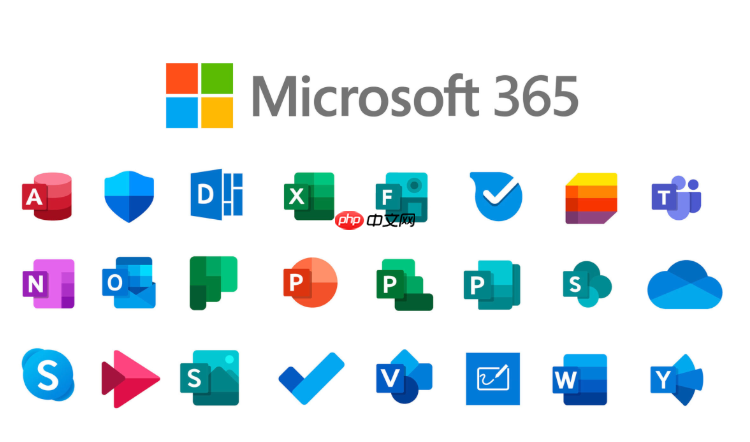
如果您在使用Office365的Excel进行数据分析时,希望更灵活地展示和分析数据,可能需要对数据透视表进行自定义设置以满足特定需求。通过调整字段布局、计算方式和显示格式,可以提升数据解读效率。
本文运行环境:Surface Pro 9,Windows 11
通过重新组织行、列和值区域中的字段,可以让数据透视表更符合分析逻辑。合理安排字段顺序有助于快速定位关键信息。
1、将需要分类查看的字段拖动到“行”或“列”区域。
2、将用于汇总的数据字段(如销售额、数量)放入“值”区域。
3、右键点击行标签或列标签,选择升序排列或降序排列,按数值大小自动排序。
4、在“分析”选项卡中使用“字段列表”面板,随时调整字段位置。
当默认汇总方式无法满足分析需求时,可通过创建计算字段实现自定义公式运算,例如利润率、同比增长率等。
1、在数据透视表任意位置右键单击,选择“值字段设置”。
2、点击“字段、项目和集”,再选择“计算字段”。
3、在名称栏输入新字段名,如“毛利率”,在公式框中输入类似=(‘销售额’-‘成本’)/‘销售额’的表达式。
4、确认后该字段会出现在值区域,并可进一步设置数字格式为百分比。
虽然数据透视表本身不支持直接添加条件格式规则,但可在生成后的结果上手动应用,帮助识别异常值或趋势点。
1、选中数据透视表中的数值区域(避免包含总计行)。
2、转到“开始”选项卡,点击“条件格式”下拉菜单。
3、选择“色阶”、“数据条”或“图标集”来可视化分布情况。
4、对于特定阈值,使用“突出显示单元格规则”,设定大于某值显示为红色背景等样式。
切片器提供直观的按钮式过滤界面,便于动态切换不同维度的数据视图,特别适用于共享报表给非技术用户。
1、点击数据透视表任意位置,激活“分析”选项卡。
2、点击“插入切片器”,勾选要用于筛选的字段,如“地区”、“产品类别”。
3、生成的切片器可自由移动和调整大小,点击其中某个值即可刷新透视表内容。
4、若数据含日期字段,可插入“时间线”控件,支持按年、季度、月快速筛选。
默认情况下,值字段显示为求和或计数,但通过修改显示方式,可转换为百分比、差异、累计等更具分析意义的形式。
1、右键点击值区域内的任意单元格,选择“值字段设置”。
2、在弹出窗口中切换至“值显示方式”选项卡。
3、从下拉菜单中选择所需模式,如“占同行总和的百分比”、“父级汇总的百分比”或“差异”。
4、确认后数据将以新逻辑重新呈现,便于进行结构占比或同比分析。
以上就是Office365如何自定义Excel数据透视表_Office365数据透视表的分析应用的详细内容,更多请关注php中文网其它相关文章!

每个人都需要一台速度更快、更稳定的 PC。随着时间的推移,垃圾文件、旧注册表数据和不必要的后台进程会占用资源并降低性能。幸运的是,许多工具可以让 Windows 保持平稳运行。

Copyright 2014-2025 https://www.php.cn/ All Rights Reserved | php.cn | 湘ICP备2023035733号